
Comment modifier les contacts d'un téléphone Infinix sur un ordinateur [Top 3 des méthodes]

Modifier les contacts de votre téléphone Infinix peut s'avérer complexe directement sur l'appareil, surtout avec une liste de contacts volumineuse. Cependant, si vous recherchez une méthode plus simple et efficace, apprendre à modifier les contacts de votre téléphone Infinix sur ordinateur peut être une excellente solution. Non seulement l'interface est plus grande pour une visualisation plus facile, mais elle vous permet également de mettre à jour et de gérer vos contacts plus efficacement.
Dans ce guide, nous aborderons 3 méthodes différentes pour modifier vos contacts, de l'utilisation de fichiers VCF à Google Contacts, et nous aborderons également un outil logiciel puissant qui peut rationaliser le processus.
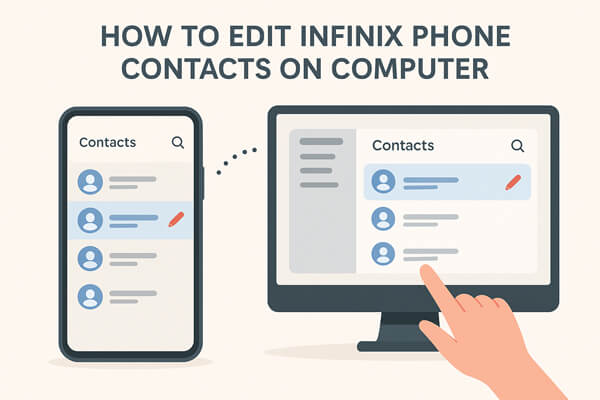
Le format VCF (Virtual Contact File) est largement utilisé pour stocker les coordonnées. Si vous souhaitez modifier les contacts de votre téléphone Infinix sur un ordinateur, vous pouvez les exporter au format VCF, puis les modifier.
Cependant, cela implique plusieurs étapes, comme l'exportation des contacts, le transfert des fichiers, puis leur réimportation sur votre téléphone, ce qui peut être fastidieux. De plus, des erreurs dans le format de fichier VCF peuvent entraîner une corruption des données ou la perte des coordonnées.
Malgré ces inconvénients, si vous préférez une méthode manuelle pour modifier vos contacts sur un ordinateur, voici comment procéder.
Étape 1. Sur votre téléphone Infinix, ouvrez l’application Contacts.
Étape 2. Appuyez sur l'icône « menu » et sélectionnez « Importer/Exporter ».
Étape 3. Choisissez « Exporter vers un fichier VCF » et enregistrez le fichier sur la mémoire de votre téléphone.

Étape 4. Connectez votre téléphone Infinix à l'ordinateur via USB ou Bluetooth et copiez le fichier VCF sur votre ordinateur.
Étape 5. Ouvrez le fichier VCF avec un éditeur de texte ou un logiciel de gestion de contacts sur votre ordinateur. Apportez les modifications nécessaires aux coordonnées.
Étape 6. Une fois les modifications apportées, enregistrez le fichier et transférez-le sur votre téléphone Infinix.
Étape 7. Importez le fichier VCF dans l’application Contacts de votre téléphone.
Utiliser Google Contacts offre l'avantage de la synchronisation cloud : vos modifications sont donc automatiquement appliquées sur tous vos appareils. Cependant, certaines limitations s'appliquent. Par exemple, si votre téléphone Infinix n'est pas synchronisé avec Google ou si vos contacts ne sont pas sauvegardés, vous risquez de ne pas pouvoir les modifier facilement. De plus, certains champs de contact peuvent ne pas être pris en charge ou entièrement modifiables via Google Contacts. Cependant, si vos contacts sont déjà synchronisés avec Google, cette méthode est rapide et efficace.
Étape 1. Accédez à « Paramètres » sur votre téléphone Infinix.
Étape 2. Appuyez sur « Comptes » et sélectionnez « Google ». Assurez-vous que vos contacts sont synchronisés avec votre compte Google.
Étape 3. Sur votre ordinateur, ouvrez un navigateur Web et accédez à Google Contacts .
Étape 4. Connectez-vous avec le même compte Google utilisé sur votre téléphone Infinix.
Étape 5. Parcourez vos contacts et sélectionnez celui que vous souhaitez modifier.

Étape 6. Apportez des modifications telles que la mise à jour des noms, des numéros ou des adresses e-mail.
Étape 7. Une fois les modifications apportées, elles seront automatiquement synchronisées avec l'application Contacts de votre téléphone, à condition que vous soyez connecté à Internet.
Vous recherchez un outil fiable et efficace pour gérer et modifier les contacts de votre téléphone Infinix sur votre ordinateur ? Coolmuster Android Assistant est un excellent choix pour les utilisateurs recherchant une solution tout-en-un pour gérer leurs appareils Android . Réputé pour sa convivialité, sa fiabilité et sa rapidité, cet outil vous permet d'accéder, de modifier et de synchroniser facilement les contacts de votre téléphone Infinix directement sur votre ordinateur.
Principales fonctionnalités d' Android Assistant :
Étapes pour modifier les contacts du téléphone Infinix sur un ordinateur avec cet outil :
01 Visitez le site Web Coolmuster et téléchargez le logiciel compatible avec votre ordinateur ( Windows ou Mac ). Suivez les instructions à l'écran pour installer le programme.
02 Lancez l'Assistant Android sur votre ordinateur. Connectez votre téléphone Infinix via un câble USB ou le Wi-Fi et activez le débogage USB si vous y êtes invité.

03 Une fois le téléphone connecté, accédez à la section « Contacts » du logiciel.

04 Vous verrez la liste de tous vos contacts. Vous pouvez :

Pour un guide plus visuel, vous pouvez suivre notre didacticiel vidéo étape par étape pour vous aider tout au long du processus.
Modifier les contacts de votre téléphone Infinix sur un ordinateur est une solution pratique pour gérer et mettre à jour votre liste de contacts plus efficacement. Si des méthodes comme les fichiers VCF ou Google Contacts sont pratiques, elles comportent également des limites et des risques.
Pour ceux qui recherchent une approche plus simple, Coolmuster Android Assistant offre une solution puissante pour gérer et modifier leurs contacts directement depuis leur ordinateur. Son interface intuitive et ses fonctionnalités performantes en font un choix idéal pour gérer les données de leur téléphone Android . Si vous recherchez la solution la plus efficace et la plus fiable pour gérer vos contacts, Coolmuster Android Assistant est la solution idéale.
Articles connexes:
Comment transférer des fichiers d'Infinix vers un PC ? [Top 6 des solutions]
Comment afficher les SMS Infinix sur un ordinateur ? [Guide complet]
Comment transférer des contacts d'un iPhone vers un Infinix (4 méthodes simples)
Comment restaurer les contacts supprimés sur un téléphone Infinix [4 méthodes simples]

 Transfert Android
Transfert Android
 Comment modifier les contacts d'un téléphone Infinix sur un ordinateur [Top 3 des méthodes]
Comment modifier les contacts d'un téléphone Infinix sur un ordinateur [Top 3 des méthodes]





